みなさん、こんにちは!
タカハシ(@ntakahashi0505)です。
WordPressでブログをやろうと思ったとき、起業してWebサイトを作る必要が出てきたとき、必ずぶつかる壁として「サーバー選び」というのがあります。
ロリポップ、エックスサーバー、さくらインターネット、お名前.com…他にも有象無象たくさんあります。
レンタルサーバーは”紹介フィーがナイスな商品”なので、それをネタにした紹介サイトや記事も超大量にあります。
本当にどれがいいかわかりませんよね。
今日は、自社のWebサイトとブログを運営しつつ、さらに法人個人問わずWebサイトの立ち上げやリニューアルをお手伝いしてきた私からの視点で、WordPressを使う場合のレンタルサーバーはこう選んで欲しいというのをお伝えしたいと思います。
サーバー選び…インターネットは信用ならない?
サーバー…インターネットやITに詳しくない方にとっては、完全に未知の領域だと思います。
おそらくだいたいの方々はインターネットでレンタルサーバー会社のホームページや、比較サイトなどを見て
- WordPressが使えるか
- 価格
である程度しぼって、追加でそれについていくつかの記事を見て追加情報を得て決めていると思います。
ですが、だいたいの記事はアフィリエイトが利いているので、悪いことは書いていないのが辛いところです。
そんなレンタルサーバーですが、私から4点ほど選ぶポイントをお伝えしていきます。
電話の問い合わせがある
ITが苦手な方にオススメなのは、電話の問い合わせがあるレンタルサーバー会社です。
全くITに自信がないのにも関わらず、電話の問い合わせがないというのはやめたほうが良いです。
ブログサイトを一個立ち上げるだけでも
- ドメインを取得
- レンタルサーバーのいずれかのプランに新規契約
- レンタルサーバーにドメインを登録
- レンタルサーバーにWordPressをインストール
- ドメインにネームサーバーを設定
といった手順が必要になります。
サーバーに関してどうしてもわからないことが出てきたら、問い合わせをしなくてはいけなくなります。
ですが、電話がなくて問い合わせフォームでのやり取りになってしまうと、一つ解決するのに数日かかっちゃったりします。
電話であれば、一連の流れのところまで話をしながらなんとか進められます。
この差は大きいです。
同じ運営会社でも、プランによって電話の問い合わせがあったりなかったりする場合もありますので、よく確認を頂ければと思います。
一旦サイトを作ったら、レンタルサーバーに問い合わせをするということもあまり多くないのでは?
と思うかも知れません。
転ばぬ先の杖です。例えば、ブログがうまく行って毎月30万PVくらいの人気サイトになったとして、何かの理由でサイトがダウンしたとします。
問い合わせフォームに連絡して、数日のんびり待てますか?
解約の仕方を見ておく
おそらく一度契約をしたら解約をするということはあまりありません。
ですが、ここはあえて契約前に解約方法を見ておく、ということをオススメしておきます。
実は、解約するときの手順を確認しておくという目的もあるのですが、別の理由もあります。
解約の仕方を見ておくことで
- そのサービスの説明がわかりやすいか
- その説明で自分が作業ができそうか
- ユーザーに対する姿勢や態度
などを確認できます。
解約の仕方を見に行って「なんだこれ?さっぱり意味わからん」と思ったら、そのサービスの契約やドメインの追加などで「なんだこれ?さっぱり意味わからん」となる可能性が高いということです。
コントロールパネルと呼ばれる様々な機能を提供する管理画面があるのですが、まあ各社のクセがありますよ。
私は自社で使っているエックスサーバー![]() や、さくらインターネットは使いやすいと思っていますが、人によっては違うかも知れませんからね。
や、さくらインターネットは使いやすいと思っていますが、人によっては違うかも知れませんからね。
MySQLの数を確認
MySQLの数は確認しておきましょう。
MySQLというのは、データベースとイコールと思って頂いてOKです。
WordPressサイト一つに対してデータベースが一つ必要になります。そのデータベースに、投稿した記事やその他色々な情報が格納されます。
各社のWordPressが使える中で一番安いプランだと「MySQLが1つだけ」というのがけっこうあります。
例えばロリポップのライトプランだと「独自ドメイン50個までOK!」と書いてあっても、結局MySQLが1つだけなので、結局WordPressサイトは1つしか作れません。
(一応、データベース1つでも複数のサイトを作るは作れるのですが、データベースへの負荷が多くなったり、複数サイトでデータベースのユーザーとパスワードが共通になってしまうなど、いくつか気になる点が出てきます。)
「一生、絶対に一つしかサイトを作りません!」
というのであれば、それでもいいのですが、複数のサイトを運営したくなったり、練習用のWordPressをインストールしたくなったりすると、そのプランでは対応ができなくなります。
まあ、その時はプランをアップグレードすればいいんですけどね。
WordMoveが使いやすいのが良い
ここからは、急に技術的な内容になっちゃうので、本気でスキルアップしていきたい人以外は無視してもらって良いです。
WordMoveというのは、簡単に言うとローカルのPC内で作ったWordPressサイトを簡単にインターネット上に公開するための超便利ツールです。

WordPressは本来インターネット上にあるものを直接管理画面でいじくるのですが、ちょっと本番のサイトをいじくるのが怖いときは、手元にあるローカルPC内で作りこんだり、十分な動作確認をした上で、本番に反映するんですね。
しかもローカルPCで構築できればWP-CLIなどで、色々な作業を自動化したりもできます。
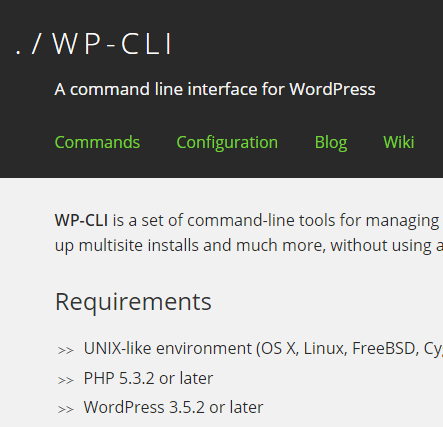
で、そのWordMoveが使える、そして使いやすいレンタルサーバーがいいということになります。
それでいうと、私の経験上
- エックスサーバー→◎
- さくらインターネット→◎
- お名前.com→今のところ×
- ロリポップ→?
となります。
お名前.comは「mysqldumpが見つからない問題」がどうしても解決できずにいます(どなたか知っていたら教えて欲しいです)。
ロリポップはSSH接続ができるのがスタンダードプラン以上になりますが、そもそもロリポップ使っている人はライトの人が多くて、スタンダード以上の人にまだお目にかかってないです。
まとめ
以上、レンタルサーバーを選ぶポイントを4つほどお伝えしました。
特に、電話問い合わせと解約の仕方については、悪くない選び方だと思うので、ぜひご活用を頂ければと思います。
あと本気でやられたい方は、MySQLやSSH接続を中心にほかの項目もご覧くださいね。
では、良いサーバーに出会えることをお祈りしています!
オススメサーバー
当サイトはエックスサーバー![]() で運営しています。
で運営しています。
![]()



